Edytowałeś swoje zdjęcia, skatalogowałeś je i dostosowałeś idealne ustawienia w Lightroom. Ale co teraz? Ostatnim krokiem jest uwolnienie twoich mistrzowskich dzieł dla świata, co odbywa się poprzez Exportowanie. W tym przewodniku dowiesz się wszystkiego, co musisz wiedzieć o niezbędnych ustawieniach eksportu, aby wydobyć maksimum z twoich zdjęć.
Najważniejsze wnioski
- Eksport to kluczowy krok, aby przechować swoje zdjęcia jako prawdziwe pliki.
- Struktura folderów i nazwy plików odgrywają kluczową rolę w przejrzystości twoich eksportów.
- Wybór formatu pliku i jakości ma ogromny wpływ na końcowy rezultat twoich zdjęć.
Instrukcja krok po kroku
Exportowanie zdjęć w Lightroom
Proces eksportu zaczyna się od kliknięcia przycisku eksportu, który znajduje się bezpośrednio obok przycisku importu w Lightroom. Otwiera się tutaj rozbudowany dialog, który oferuje ci wiele opcji, aby dostosować sposób, w jaki będą wyjście twoje zdjęcia.
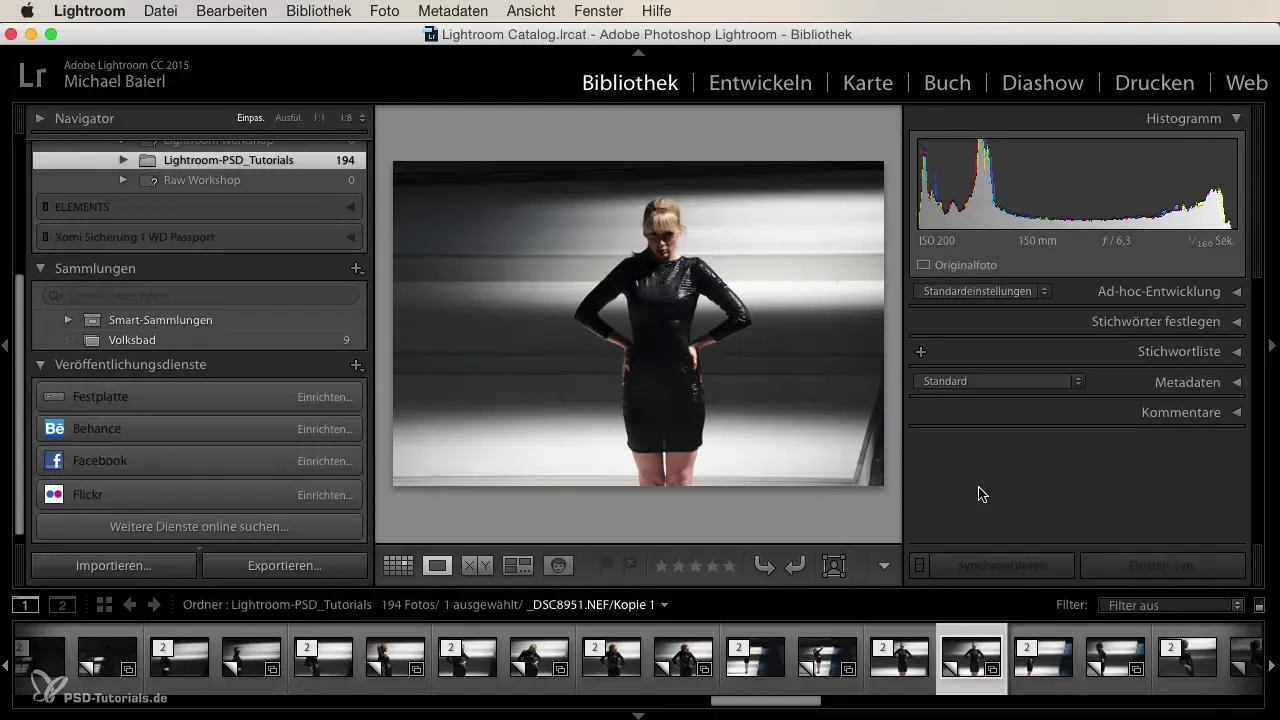
Wybór folderu docelowego
Najpierw powinieneś ustalić, gdzie będą przechowywane twoje wyeksportowane zdjęcia. Opcja zapisania ich w tym samym folderze co oryginalne zdjęcie może wydawać się kusząca, ale zalecam stworzenie nowego folderu dla lepszej organizacji. W ten sposób możesz sortować zdjęcia według konkretnych projektów lub sesji, co ułatwi późniejsze ich odnalezienie.
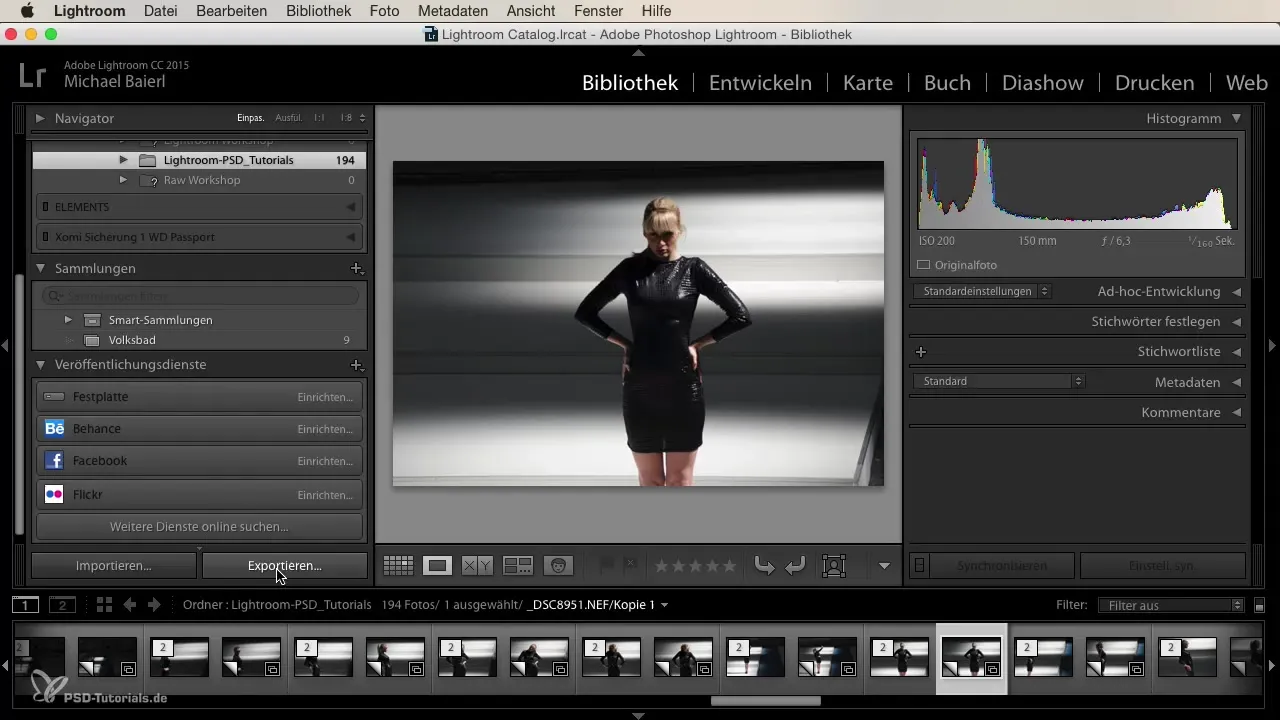
Nazewnictwo wyeksportowanych plików
Podczas eksportu ważne jest, aby spersonalizować nazwę pliku. Zamiast polegać na standardowej nazwie, takiej jak „DSC 8951”, możesz dodać datę lub niestandardowy tekst. Dzięki temu od razu będziesz miał odniesienie do treści i łatwiej znajdziesz swoje zdjęcia. Na przykład: "2023-10-01_Shooting_XY_Anna_Lato".
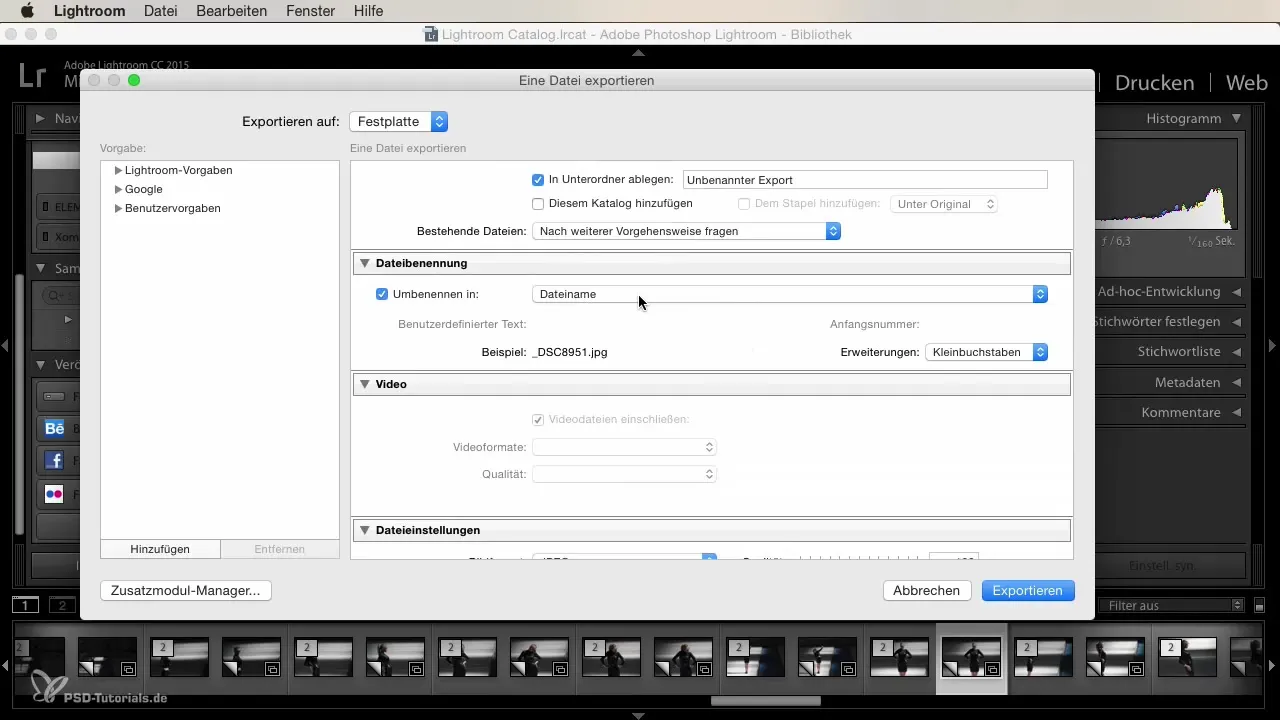
Wybór formatu pliku i jakości
Następnym istotnym elementem twoich ustawień eksportu jest format pliku. Zalecam unikanie JPEG, jeśli chcesz wydobyć maksimum z eksportów. Pliki TIF lub DNG są często lepszym wyborem, ponieważ oferują wyższą jakość. Upewnij się, że ustawiasz jakość na 100%, aby mieć pewność, że twoje zdjęcia są eksportowane w najlepszej jakości.
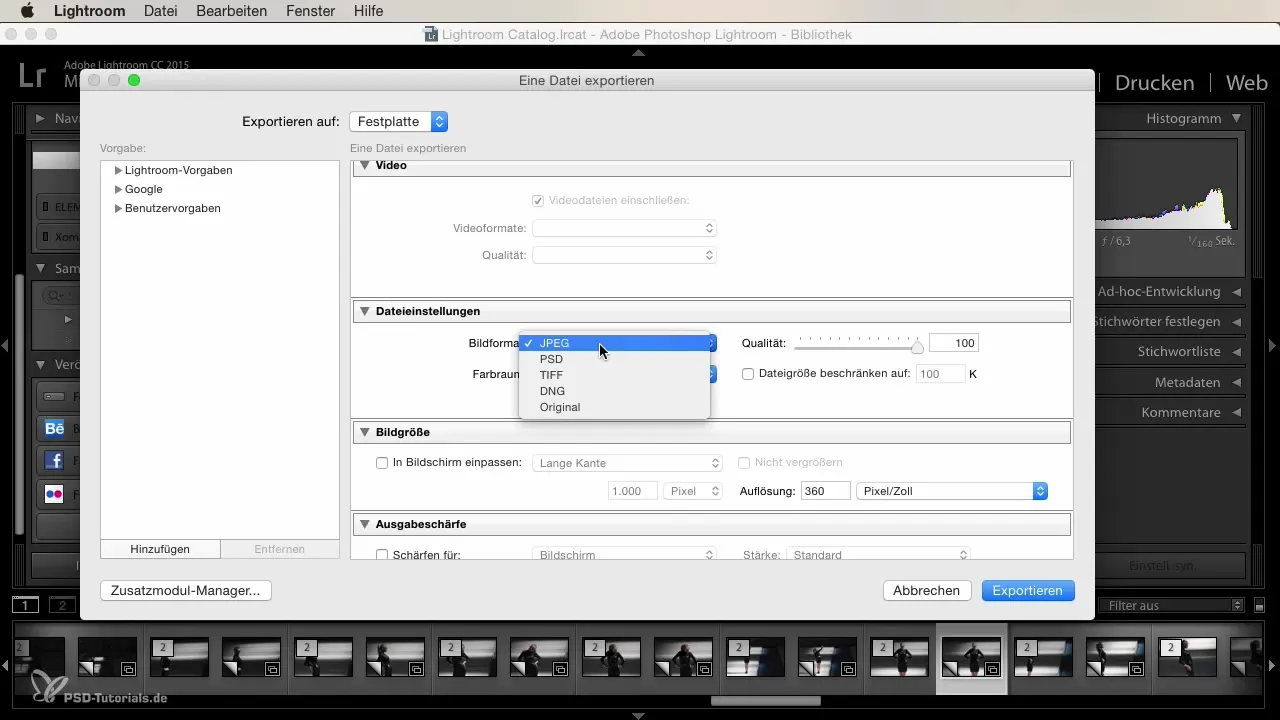
Dostosowanie rozmiaru obrazu i rozdzielczości
Tutaj możesz ustawić rozmiar obrazu oraz DPI (punkty na cal). Do użytku w internecie wystarczająca jest często długa krawędź 1000 pikseli, a rozdzielczość można zmniejszyć do 72 DPI. W ten sposób idealnie przygotujesz swoje zdjęcia do stron internetowych lub mediów społecznościowych.
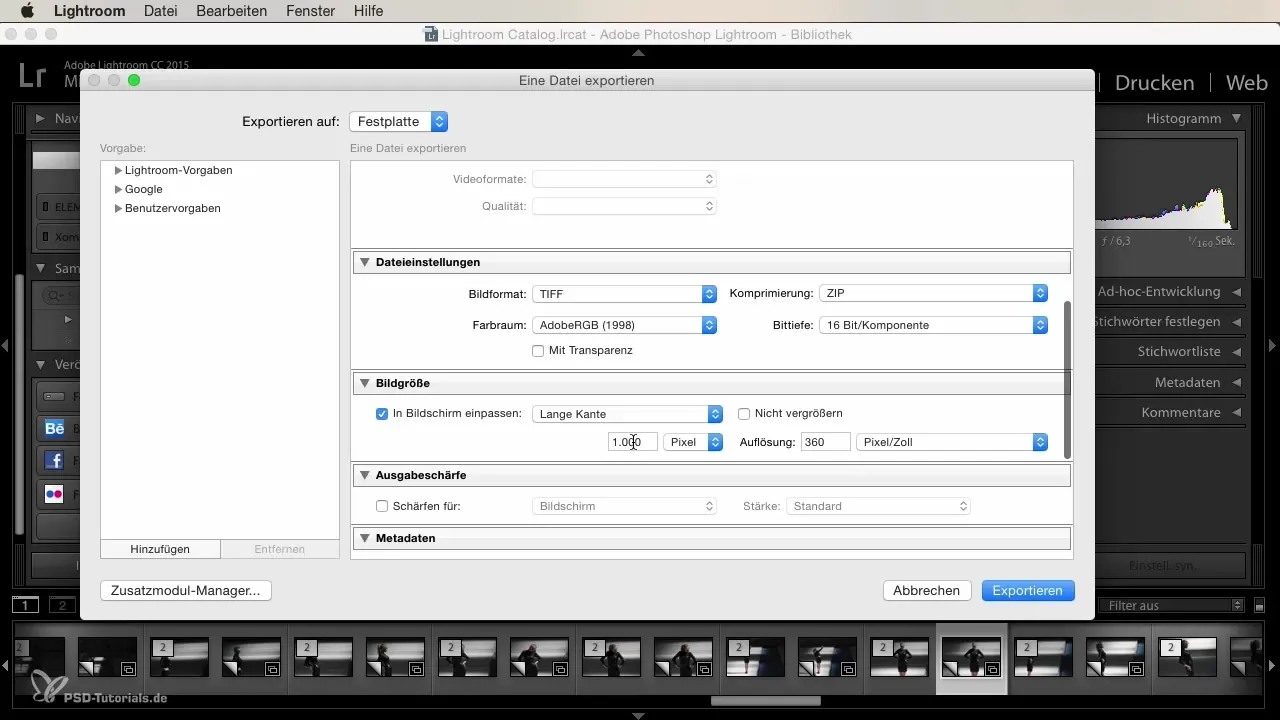
Filtrowanie i eksport zdjęć
Zanim ostatecznie rozpoczniesz eksport, przejrzyj ponownie wszystkie ustawienia i upewnij się, że wszystko odpowiada twoim wymaganiom. Jeśli masz pewność, że wszystko zostało poprawnie wprowadzone, możesz kliknąć „Exportieren”. W zależności od liczby zdjęć, ten proces może zająć trochę czasu. To będzie pierwszy raz, kiedy twoje ustawienia wywołania zostaną przekształcone w fizyczne pliki obrazów.
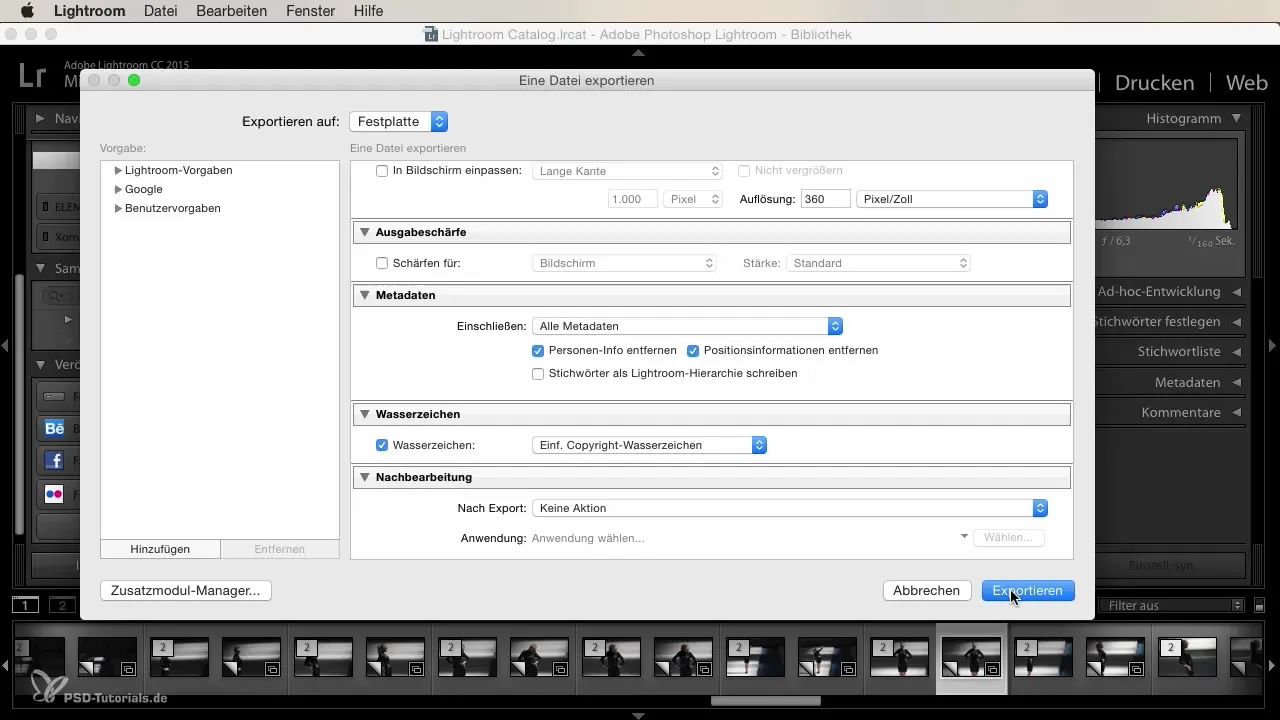
Podsumowanie
W tym przewodniku poznałeś wymagane kroki i ważne ustawienia dotyczące eksportu zdjęć w Lightroom. Od wyboru folderu docelowego po format pliku i rozmiar obrazu, teraz możesz profesjonalnie eksportować swoje zdjęcia i optymalnie je przygotować do różnych zastosowań.
Najczęściej zadawane pytania
Jak wybrać odpowiedni folder docelowy dla eksportu?Zaleca się specjalne foldery dla projektów lub sesji, aby zachować przejrzystość.
Jaki format pliku powinienem wybrać podczas eksportu?Preferowane są TIF lub DNG, ponieważ oferują wyższą jakość obrazu w porównaniu do JPEG.
Jak mogę lepiej nazwać swoje wyeksportowane pliki?Używaj istotnych informacji, takich jak data i specyficzne nazwy projektów, aby uczynić je bardziej unikalnymi.
Jaki jest najlepszy rozmiar obrazu dla mediów społecznościowych?Długa krawędź 1000 pikseli z 72 DPI jest idealna do użytku w sieci.
Jak długo trwa eksport moich zdjęć?Czas eksportu zależy od liczby zdjęć i złożoności ustawień.


